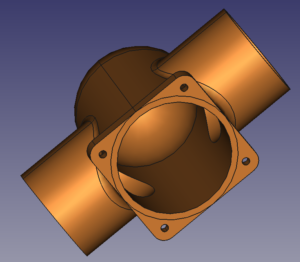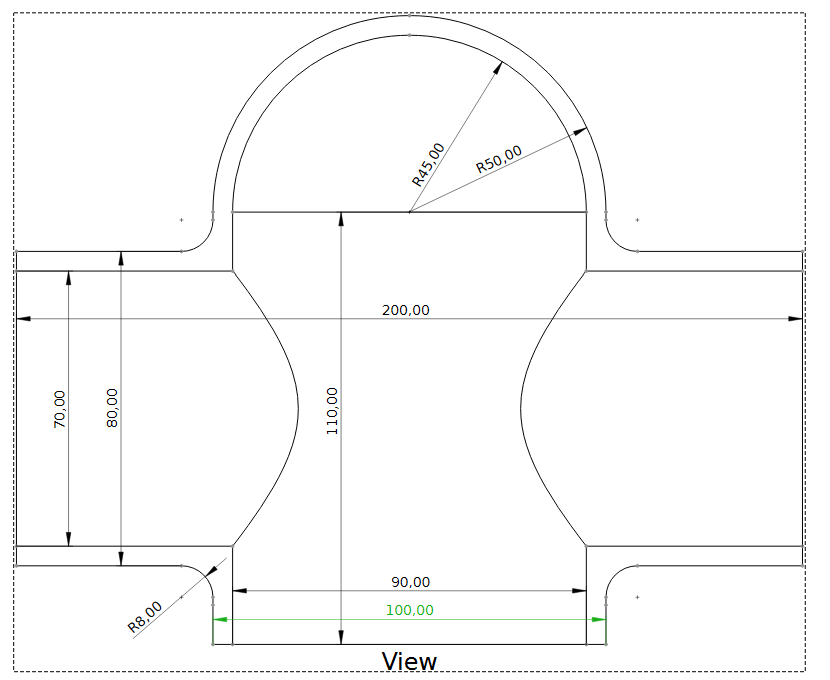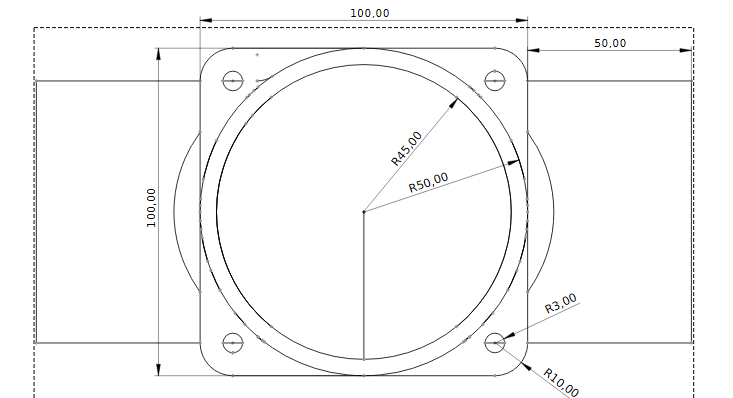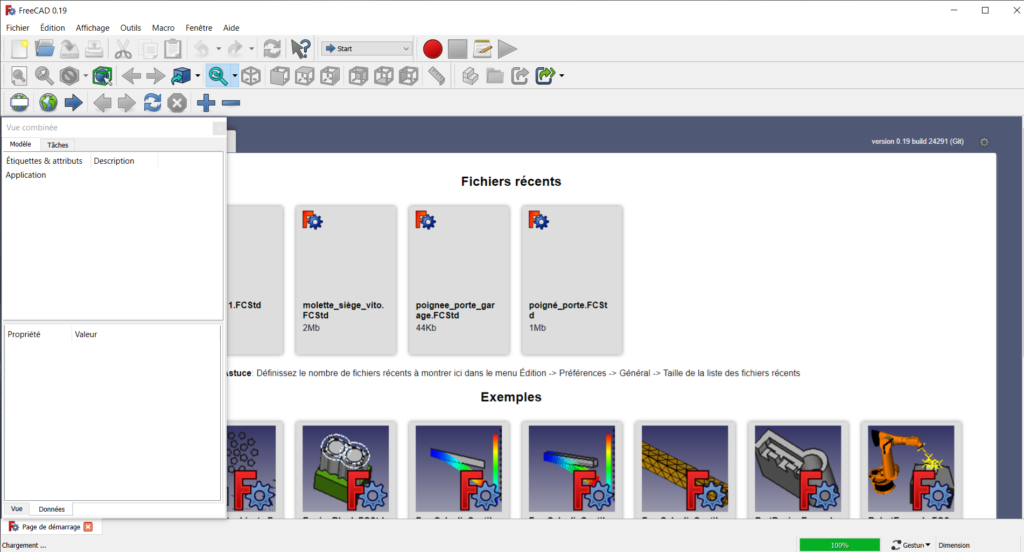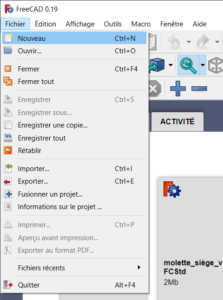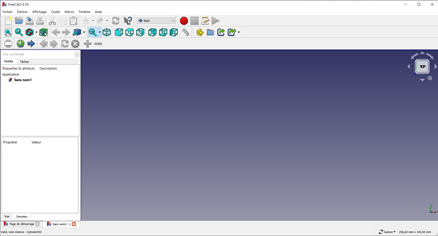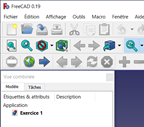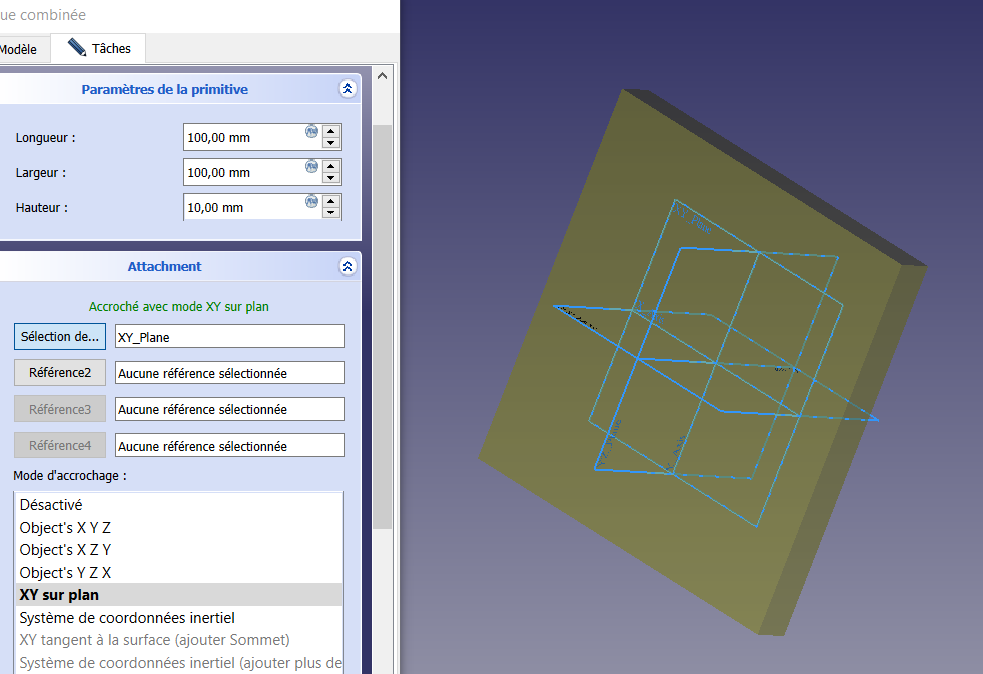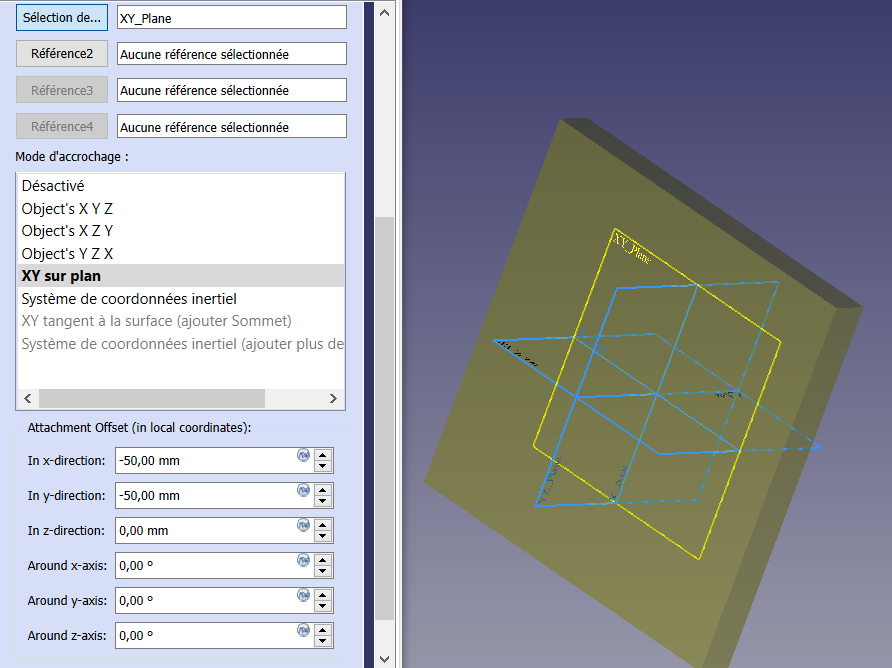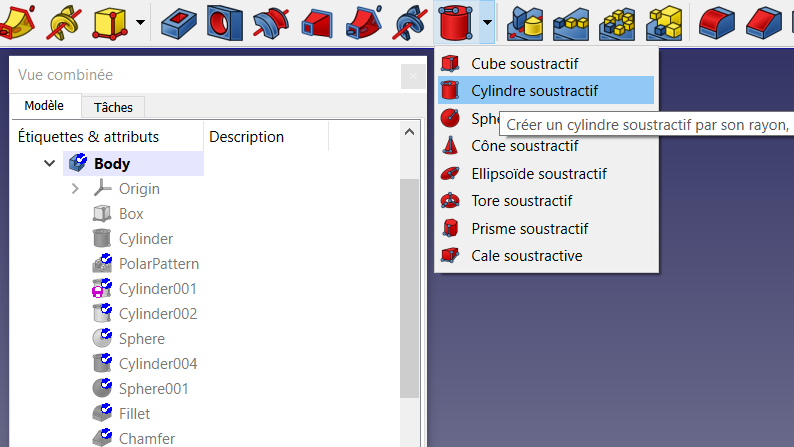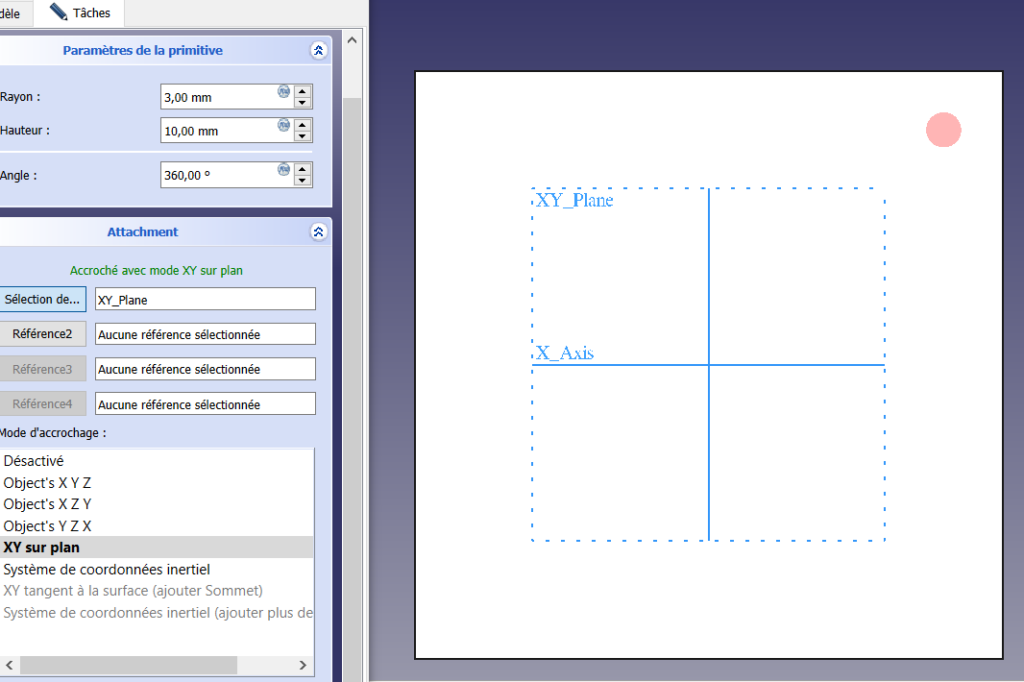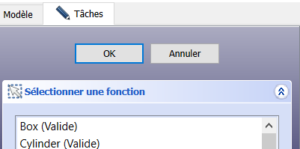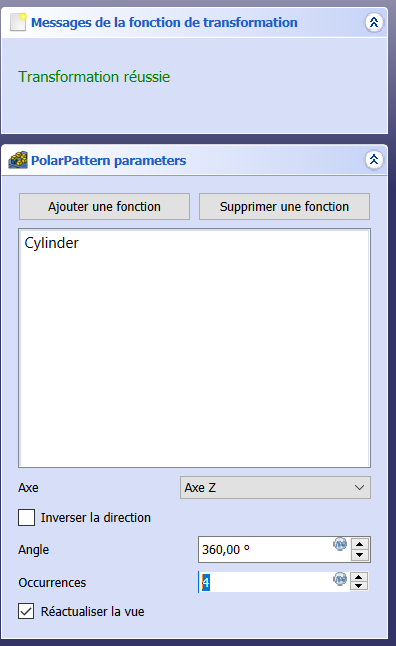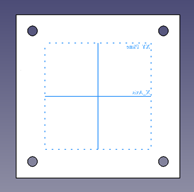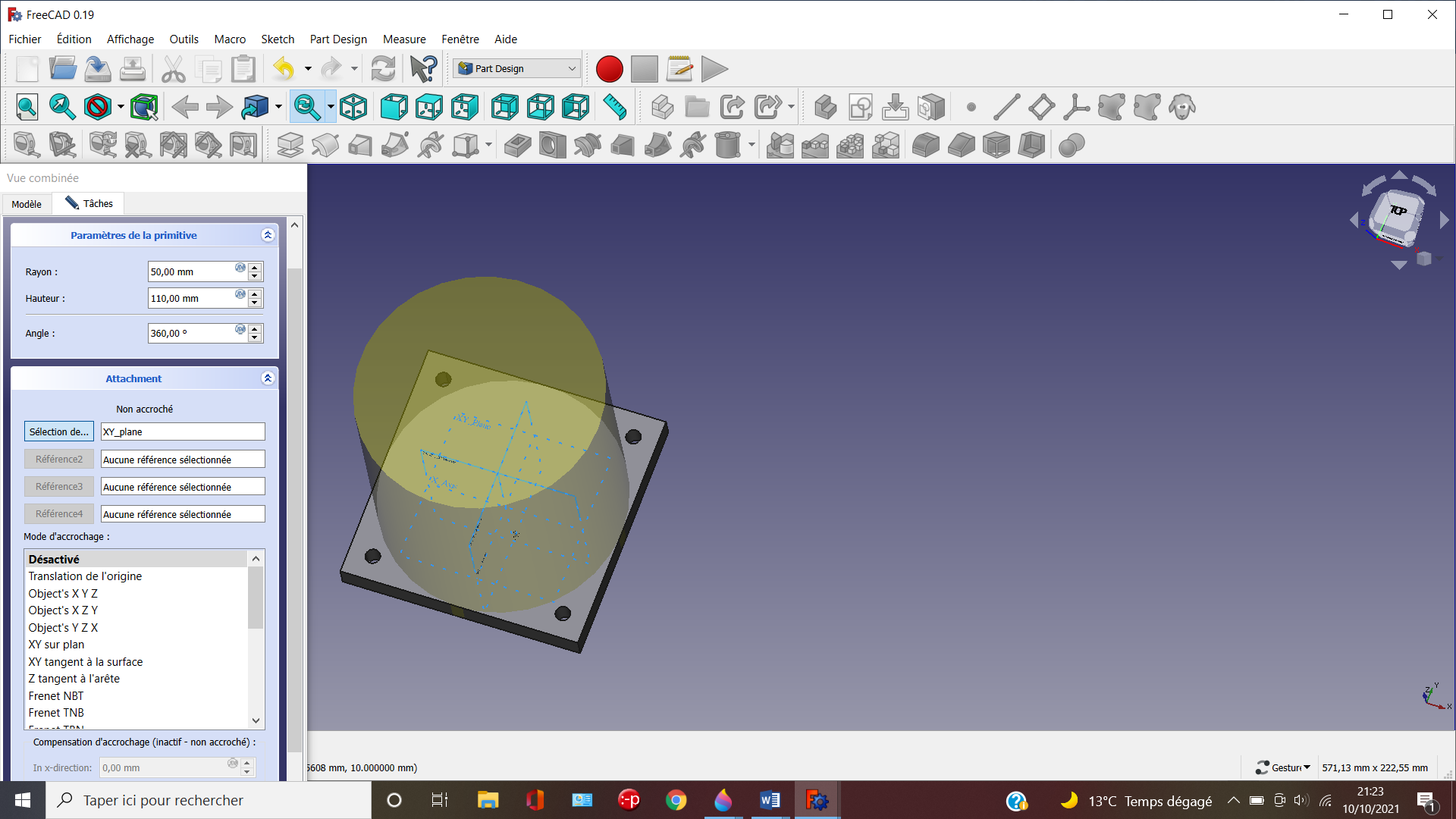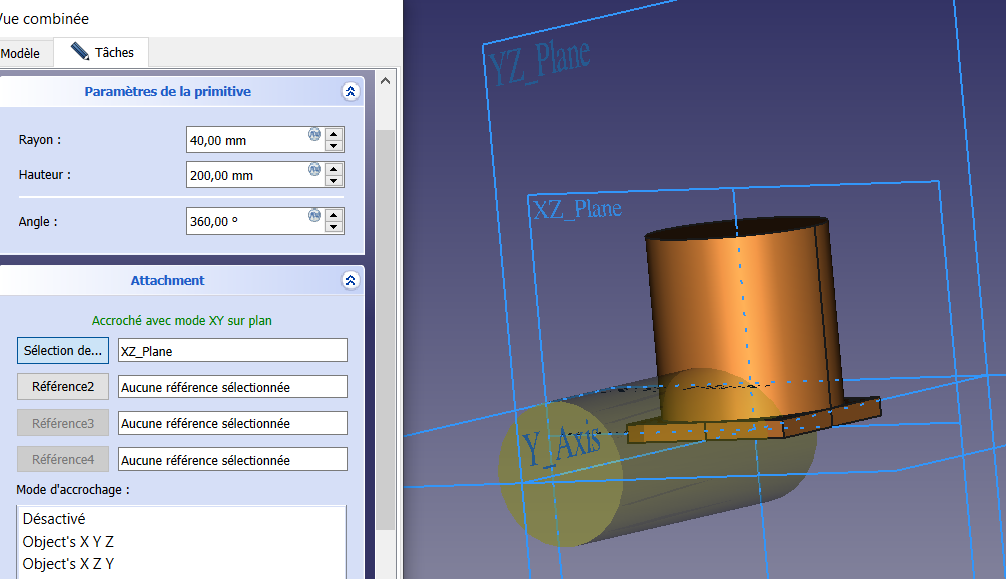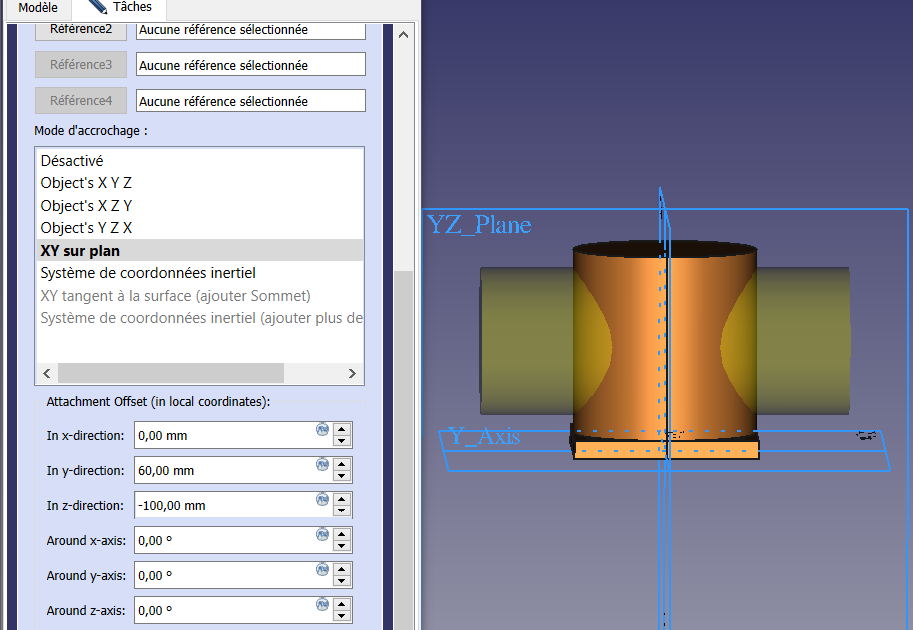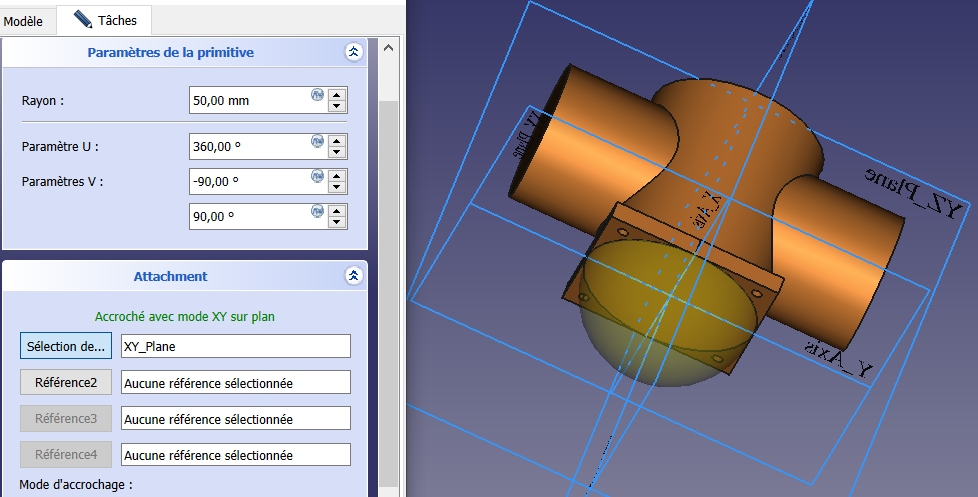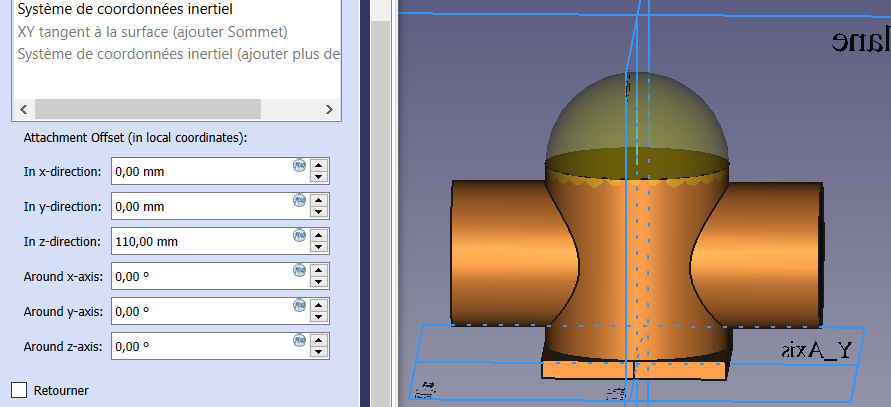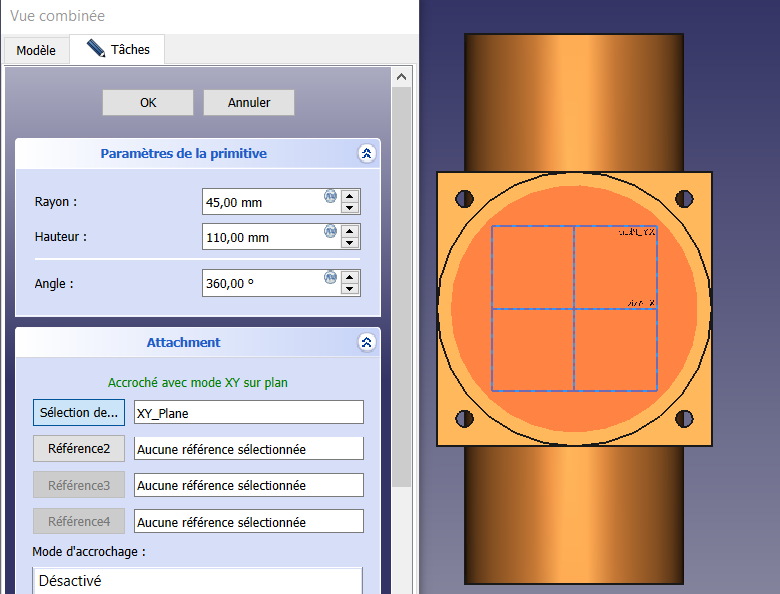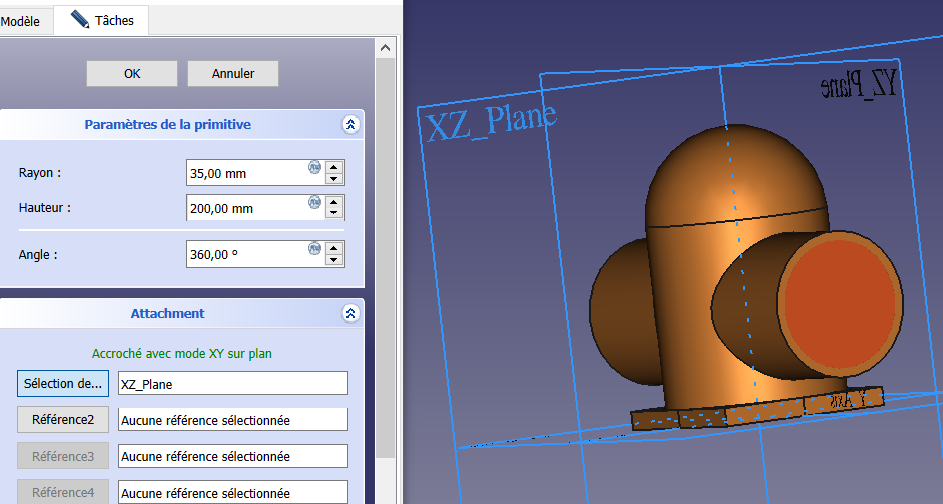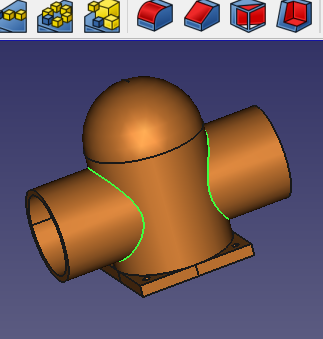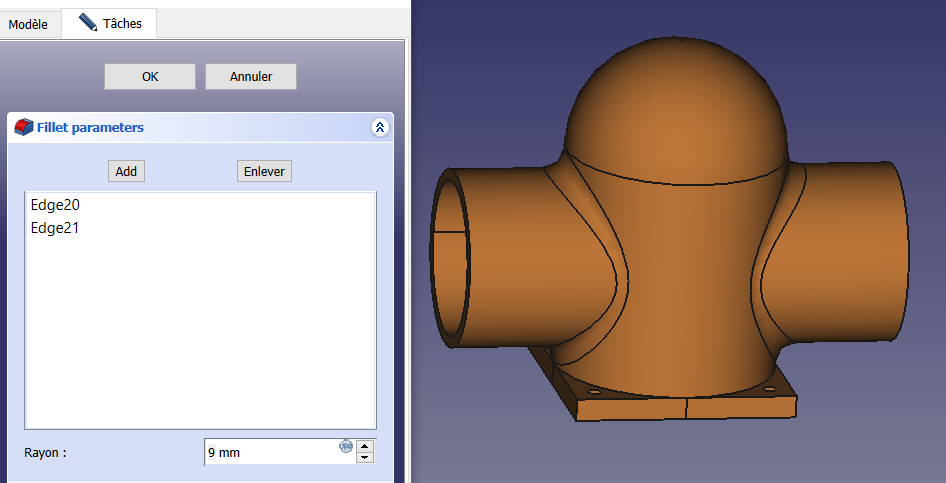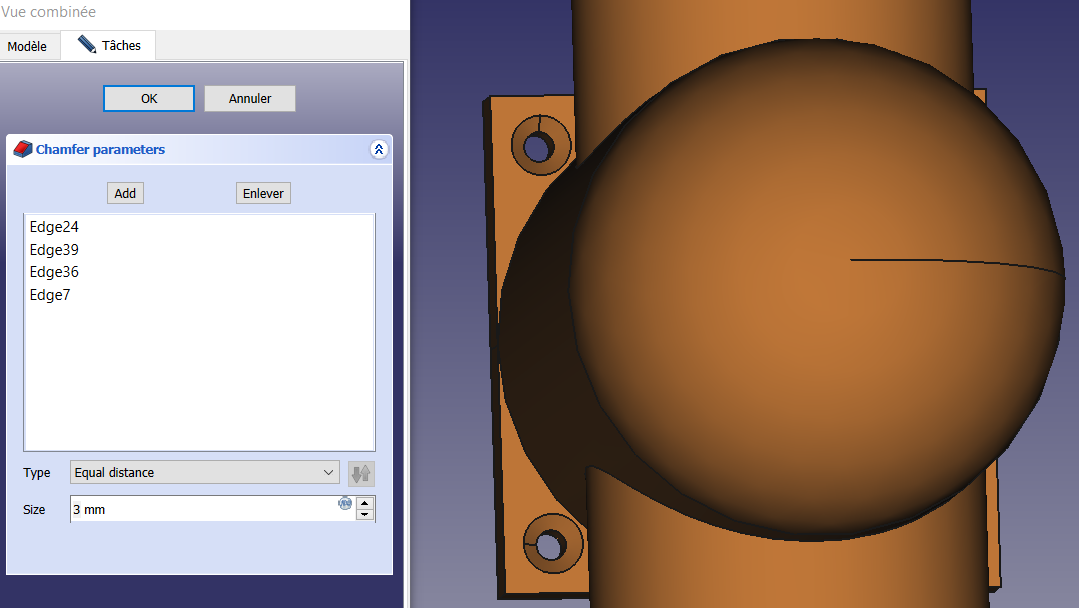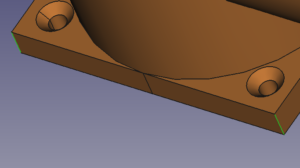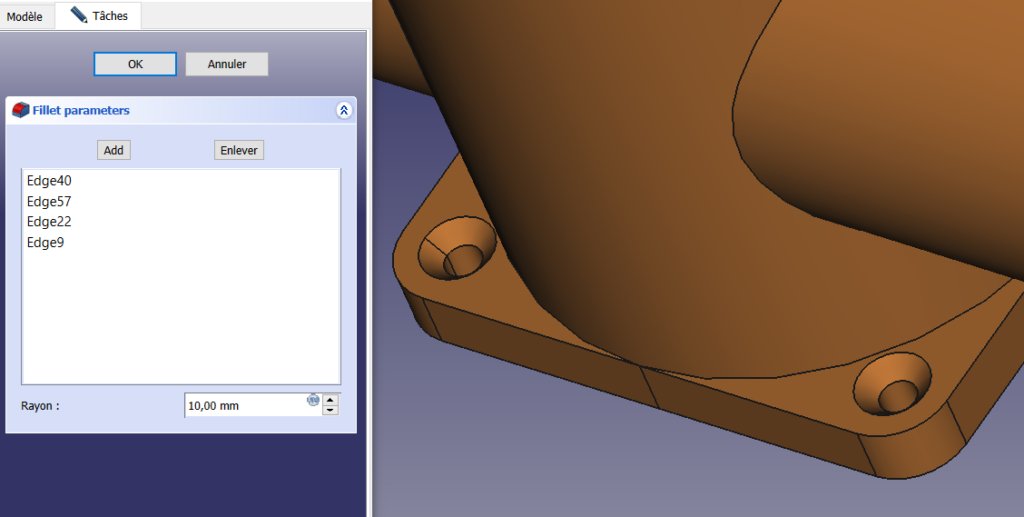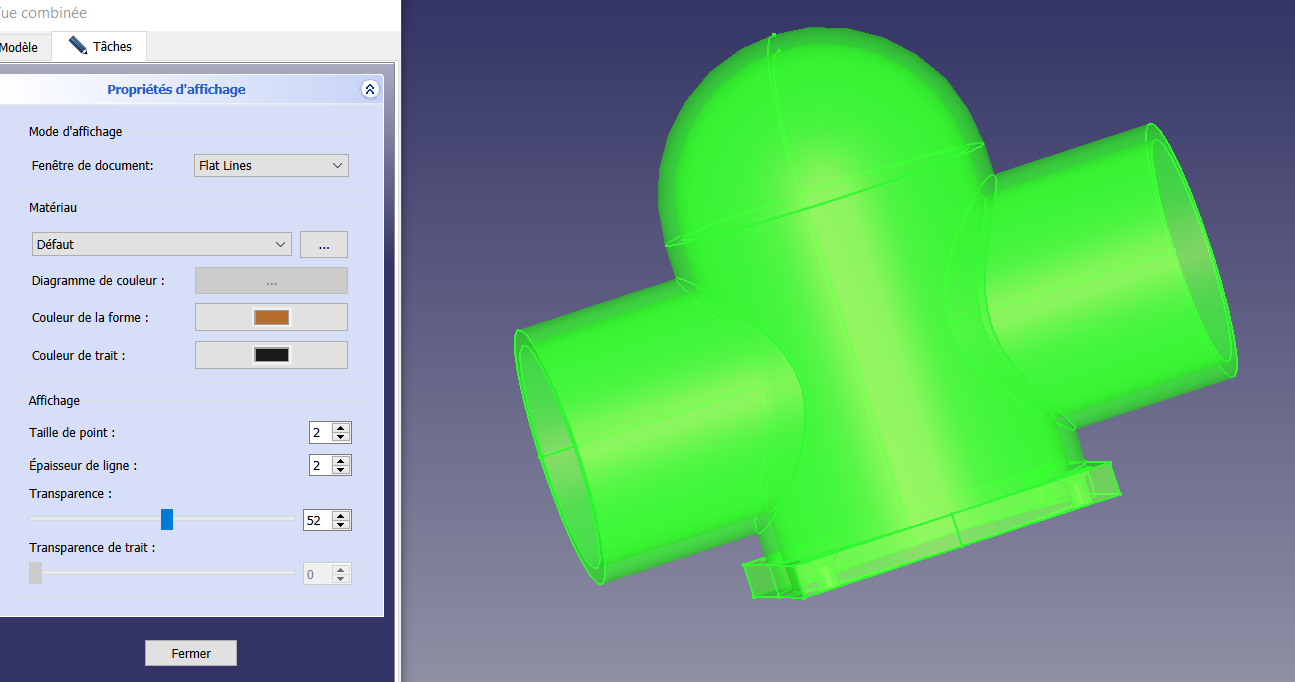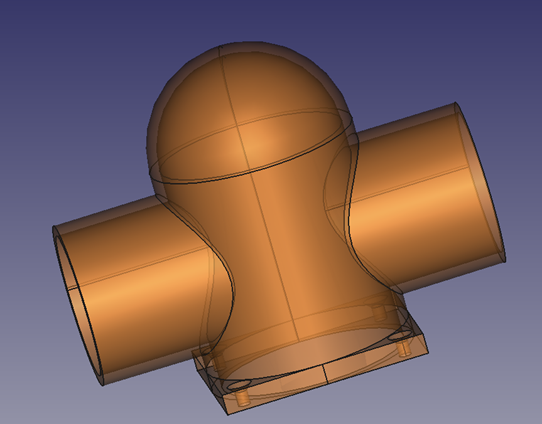3D FreeCad Exercice 1
Exercice 1 3D_exo1.pdf SolutionFreeCad
Déroulé de l’exercice 1 sous Freecad atelier « Part Design »
- Description de la pièce de l’exercice 1
A .Vue 3D
B .Vue en coupe
C.Vue de dessous
L’exercice met en œuvre : l’addition et la soustraction de primitive « box », « cylinder », « sphere », la réalisation de « chanfer », « filet »(congé), une transformation « répétition circulaire », l’accrochage de primitives dans différents plans, la translation de la primitive dans son référentiel
- Réalisation de l’exercice 1
1. Lancer Freecad depuis votre ordi et vous obtenez ceci :
Nota : si la « vue combinée » n’apparait pas, aller dans le menu « affichage », « panneau » et sélectionner « vue combinée »
2. Cliquer sur « nouveau » dans le menu fichier pour créer un nouveau document de travail
3. Vous êtes le document « sans nom1 » prêt à travailler
4. Enregistrer le fichier sur votre disque dur et le nom du fichier va apparaitre au lieu de « sans nom1 » (ici « exercice 1 »)
5. Sélectionner l’atelier « Part Design »
6. Vérifier que vous disposez bien de toutes les icones visibles ci-dessous dans le menu de l’atelier « Part Design »
Sinon sélectionner la partie du menu à déplacer en accrochant le curseur sur les pointillés verticaux à gauche du menu et le déplacer dessous
7. Créer la primitive « Box » en fixant sa dimension conformément au croquis de la pièce
Et accrocher la « box » au plan XY en sélectionnant le contour bleu du rectangle « XY Plan »
Mettre le centre de la « box » au centre du référentiel XY par déplacement de -50 sur X et – 50 sur Y
Valider l’opération pour fermer la tâche
8. Créer la primitive « Cylindre soustractif » en fixant sa dimension conformément au croquis de la pièce (le soustractif apparait en rouge dans la zone de travail quand il est actif)
Et l’accrocher au plan XY puis le positionner en X=40 et Y = 40
9. Réaliser une transformation « répétition circulaire » de « cylinder » ![]() qui s’appelera « polarpartern » dans l’historique de construction de la « vue combinée »
qui s’appelera « polarpartern » dans l’historique de construction de la « vue combinée »
Sélectionner « cylinder » et ensuite mettre occurrence à 4 (laisser l’axe Z par défaut puis que nous sommes dans le plan XY)
Nous avons désormais les 4 trous dans la semelle (rendu possible par le centrage de la « box » au centre du plan XY)
10. Ajouter une primitive « cylinder » pour constituer l’extérieur du corps vertical (cylinder001) et l’accrocher au plan XY_Plane
11. Ajouter une primitive « cylinder » pour constituer l’extérieur du corps horizontal (cylinder002) et l’accrocher au plan XZ_Plane
Et la déplacer dans les directions Y et Z
Nota : ne pas vous poser de question sur le pourquoi utiliser 60 en Y et -100 en Z alors que ce devrait être -100 en Y et 60 en Z dans le trièdre de référence XYZ => c’est un mystère de FREECAD que je n’ai pas encore éclairci. Le plus simple est d’essayer les déplacements et de voir ce qui convient
12. Ajouter une primitive « sphère » pour constituer le dôme du corps vertical (cylinder002) et l’accrocher au plan XY_Plane
Et la déplacer suivant Z
Nous avons désormais l’ensemble des volumes additifs de l’objet
13. Soustraire une primitive « cylinder » pour constituer l’intérieur du corps vertical (cylinder004) et l’accrocher au plan XY_Plane
14. Soustraire une primitive « sphère » pour constituer l’intérieur du dôme (sphere 001) et l’accrocher au plan XY_Plane et la déplacer suivant Z de 110 mm pour être concentrique au dôme
15. Soustraire une primitive « cylinder » pour constituer l’intérieur du corps horizontal (cylinder005), l’accrocher au plan XZ_Plane et le déplacer comme au point 11)
Nous avons désormais l’extérieur et l’intérieur de notre volume cible
16. Chanfrein et congés (à faire absolument en dernier)
16.1) congés des intersections extérieur des deux cylindres : sélectionner les deux arrêtes et appliquer la transformation « congé » ![]()
16.2) Chanfrein des trous de fixation du volume : idem ci-dessus avec ![]()
16.3) Congés de la semelle : sélectionner les 4 arrêtes et appliquer la transformation « congé » ![]()
17) Vérification des épaisseurs du volume par transparence : click droit dans la fenêtre « modèle » de la « vue combinée » sur « body » puis sur « apparence » et la fenêtre ci-dessous apparait => régler la transparence à 50% environ
Et l’objet apparait avec sa transparence :
Vous avez fini,
bravo